Kreslenie anime: Ako nakresliť jednoduché anime postavy

Kreslenie anime: Ako kresliť jednoduché anime postavy. Tento návod vám ukáže, ako jednoducho a efektívne kresliť anime postavy, aj ako začiatočník.
Ak sme v minulosti chceli preložiť akýkoľvek odsek v programe Microsoft Word , často sme tento odsek skopírovali a potom sme na preklad otvorili Prekladač Google . Teraz môžeme ľubovoľný odsek alebo celý text v programe Word voľne preložiť pomocou nástroja Prekladač .
Tento nástroj je vo Worde dostupný už dlho, pomáha nám rýchlo preložiť odsek alebo celý text z jedného jazyka do druhého. Ak neviete, ako používať nástroj Prekladač, radi by sme vás pozvali, aby ste sledovali článok o tom, ako prekladať text vo Worde .
1. Pokyny na preklad časti textu vo Worde
Krok 1: Najprv otvorte súbor programu Word , ktorý chcete preložiť.
Krok 2: Na textovej stránke, ktorú chcete preložiť, zvýraznite ľubovoľný odsek v texte.
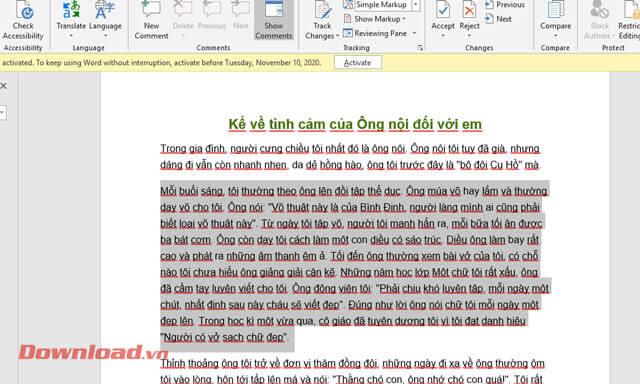
Krok 3: Kliknite na Revízia a potom na Preložiť .
Krok 4: Ak chcete preložiť časť textu, vyberte položku Preložiť výber .
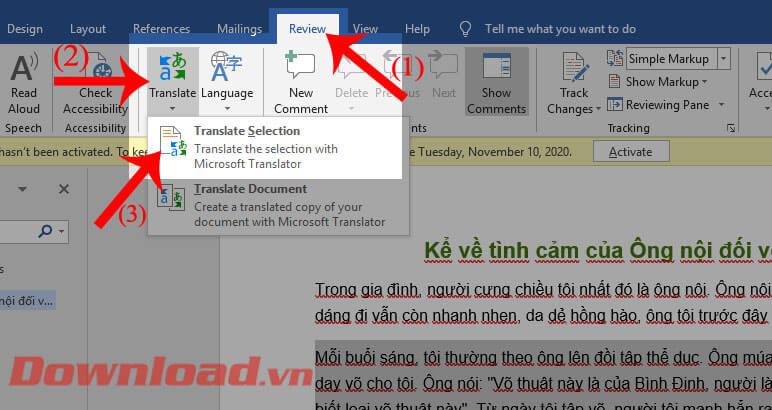
Krok 5: Teraz sa na pravej strane obrazovky zobrazí okno Prekladač , v sekcii Výber budú dve položky: Od a Do :
Ak chcete zmeniť jazyk položiek, kliknite na ikonu trojuholníka vedľa predvoleného jazyka a potom vyberte jazyk, ktorý chcete preložiť.
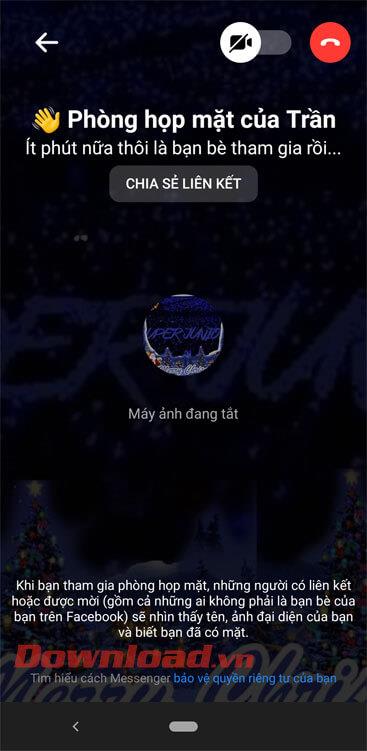
Krok 6: Po nastavení jazyka systém automaticky preloží váš text a zobrazí ho v prázdnych poliach v sekciách Od a Do .
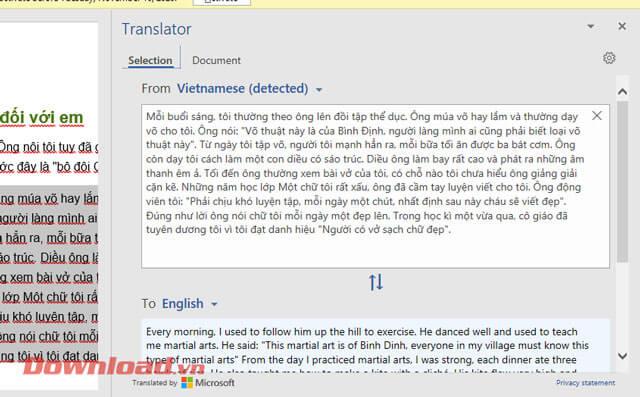
2. Pokyny na preklad všetkých dokumentov vo Worde.
Krok 1: Pokračujte otvorením textu, ktorý chcete preložiť, a potom kliknite na položku Skontrolovať .
Krok 2: Kliknite na Preložiť na paneli s nástrojmi.
Krok 3: Kliknutím na položku Preložiť dokument preložíte celý text do programu Word.
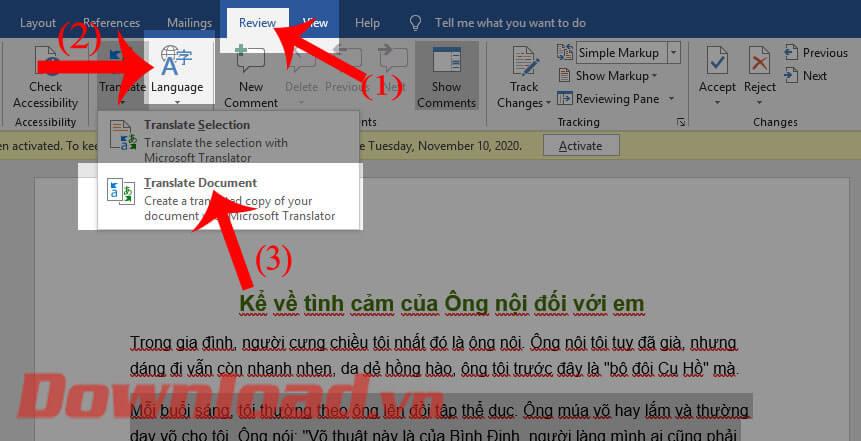
Krok 4: Na pravej strane obrazovky sa teraz bude naďalej zobrazovať okno Prekladač V sekcii Dokument sa tiež zobrazia položky Od a Do .
Pokračujte v klikaní na ikonu trojuholníka, aby ste obnovili jazyk tohto nástroja na preklad textu. Potom kliknutím na tlačidlo OK spustite preklad textu.
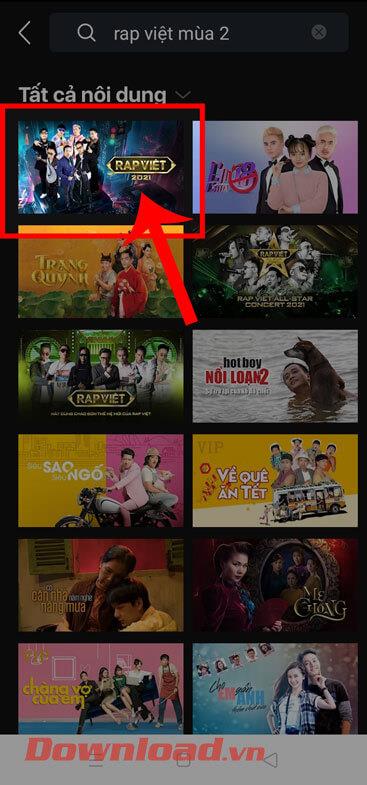
Krok 5: Nakoniec systém automaticky preloží celý text. Preložený text sa zobrazí v inom súbore programu Word.
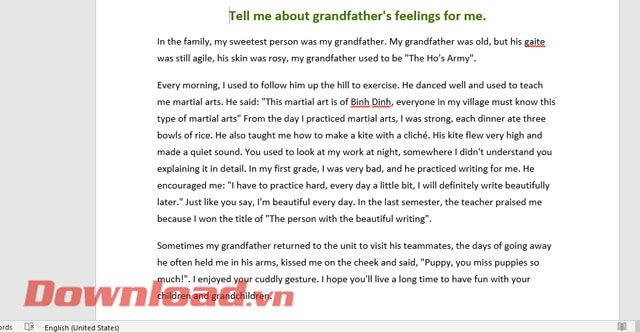
Prajem vám úspech!
Kreslenie anime: Ako kresliť jednoduché anime postavy. Tento návod vám ukáže, ako jednoducho a efektívne kresliť anime postavy, aj ako začiatočník.
Naučte sa, ako jednoducho zrkadliť, otáčať a prevracať text vo Worde 2016 a 365 dokumentoch. V tomto článku nájdete podrobný návod so všetkými potrebnými krokmi.
Ako pripnúť komentáre na TikTok, TikTok umožňuje používateľom jednoducho pripnúť komentáre. Tu je návod, ako pripnúť komentáre k videám TikTok.
Návod na odosielanie ikon, ktoré vydávajú zvuk na Facebook Messenger. Objavte, ako používať zvukové ikony na Messenger a obohatte svoje správy.
Zistite, či je Google Takeout dobrou možnosťou na zálohovanie údajov. Prečítajte si o výhodách a nevýhodách tejto služby.
Návod na spojenie 2 paralelne bežiacich videí na CapCut. Zistite, ako jednoducho skombinovať videá pomocou najnovšej aplikácie CapCut.
Ako používať Imerzívne zobrazenie v Zoom. Zistite, ako vytvoriť pohlcujúce video schôdze s Imerzívnym zobrazením v Zoom, ktoré zlepšuje interakciu a zapojenie účastníkov.
Zjistite, jak zobrazit hlavičku a patu pouze na první stránce ve Wordu 365, 2016 a 2019, a také v Google Dokumentech.
Ako napísať dlhý status s farebným pozadím na Facebooku? WebTech360 predstaví podrobné kroky na publikovanie dlhého statusu s farebným pozadím na Facebooku.
Najjednoduchší spôsob, ako nakresliť anime oči, tento článok vám ukáže, ako usporiadať očné výrazy pre realistické anime postavy.








